Canon POWERSHOT A75: 1 Установите драйвер и программное
1 Установите драйвер и программное : Canon POWERSHOT A75
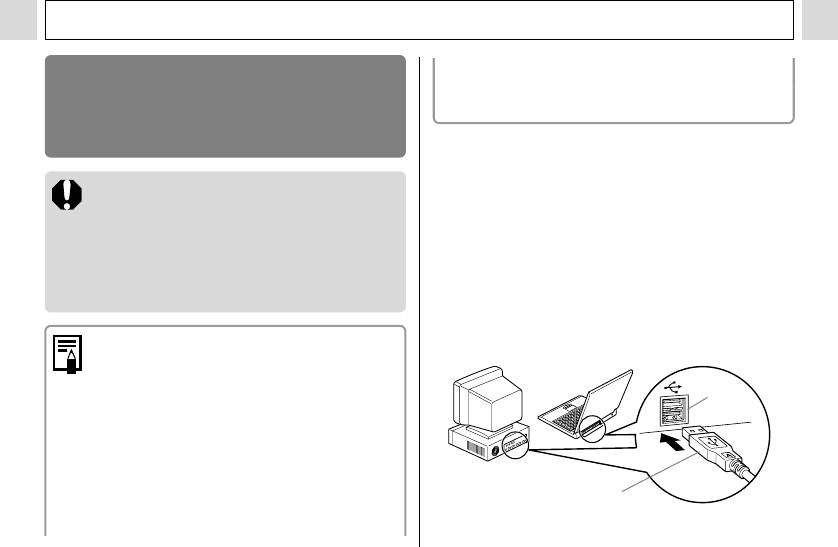
Различные функции
ВНИМАНИЕ!
! При подключении к плате, совместимой
Перед подключением камеры к компьютеру необходимо
с USB 2.0, выполнение любых операций не
установить на компьютер программное обеспечение
гарантируется.
и драйвер с прилагаемого компакт-диска Canon Digital
Camera Solution.
1 Установите драйвер и программное
обеспечение с компакт-диска Canon
Если подсоединить камеру к компьютеру до
установки драйвера и программного обеспече-
Digital Camera Solution Disk.
ния, камера будет работать неправильно. В этом
! Порядок установки см. во Вводном руководстве
случае см. раздел Поиск и устранение неполадок
по программному обеспечению цифровой камеры
во Вводном Руководстве по программному
Canon на компакт-диске.
обеспечению цифровой камеры Canon на
компакт-диске.
2 Подсоедините прилагаемый кабель
интерфейса к USB-порту компьютера
! При подсоединении USB-кабеля выключать
и к цифровому разъему DIGITAL камеры.
камеру или компьютер не требуется.
! Информацию о расположении USB-порта
компьютера см. в руководстве компьютера.
USB-
порт
! Для питания камеры, подключенной к компью-
теру, рекомендуется использовать новые
щелочные элементы питания типоразмера AA,
полностью заряженные NiMH аккумуляторы
типоразмера AA или сетевой блок питания
Интерфейсный кабель
ACK600 (приобретается дополнительно)
(стр. 128, 130).
106
Оглавление
- 1 Убедитесь, что питание камеры
- 4 Плотно закройте крышку гнезда
- 1 Включите питание (стр. 25).
- 4 Кнопкой или
- 4 Установите дату
- 4 Выберите язык
- 4 С помощью рычага зуммирования
- 1 Выберите композицию кадра, чтобы
- 1 Нажмите кнопку MENU.
- 1 Поворачивая диск
- 1 Нажмите кнопку FUNC. 4 Нажмите кнопку SET. 5 Кнопкой или 2 Кнопкой или
- 1 Для переключения
- 1 В меню [ (Съемка)]
- 1 Включите ЖК-монитор, нажав кнопку
- 1 Нажмите кнопку
- 2 В меню [ (Съемка)]
- 5 Произведите съемку.
- 3 Кнопкой или выберите
- 1 Поверните диск установки режима
- 6 После съемки последнего кадра
- 1 Поверните диск установки режима в
- 4 Нажмите кнопку FUNC.
- 4 Нажмите кнопку MENU. 1 Убедитесь, что на ЖК-мониторе
- 2 Полностью нажмите кнопку спуска
- 1 Установите пере-
- 1 Нажмите рычаг зуммирования
- 3 Выберите изображение с помощью
- 1 Установите переключатель режимов
- 4 Кнопкой или
- 6 Кнопкой или
- 1 В меню [ (Воспро-
- 1 Установите переключатель
- 1 Нажмите кнопку MENU. 2 Для переключения между меню используйте кнопку
- 1 Включите камеру.
- 3 Произведите съемку. 1 Убедитесь, что камера находится
- 1 В меню [ (Съемка)] выберите
- 2 Кнопкой или
- 1 Выберите в меню
- 3 Нажмите кнопку FUNC.
- 3 Нажмите кнопку FUNC.
- 1 Выберите в меню FUNC. (Функции)
- 1 Выберите в меню FUNC. (Функции)
- 1 Выберите в меню FUNC. (Функции)
- 1 Включите ЖК-монитор, нажав кнопку
- 1 Включите ЖК-монитор, нажав кнопку
- 1 В меню
- 1 В меню [ (Воспроизведение)]
- 3 Кнопкой или выберите
- 1 В меню [ (Воспроизведение)]
- 3 Нажмите кнопку MENU.
- 1 В меню [ (Воспроизведение)]
- 4 Нажмите кнопку MENU.
- 1 В меню [ (Воспроизведение)]
- 3 Кнопкой или выберите (Тип 5 Нажмите кнопку MENU.
- 1 В меню [ (Воспроизведение)]
- 1 В меню [ (Воспроизведение)]
- 1 Установите драйвер и программное
- 5 В диалоговом окне события на экране
- 6 Щелкните мышью на кнопке [Set] (Уста-
- 1 Убедитесь, что на
- 2 Кнопкой или выберите изобра-
- 1 Извлеките CF-карту из камеры и
- 2 Дважды щелкните на значке накопителя,
- 3 Подключите другие концы AV-кабеля
- 1 В меню
- 1 Нажмите кнопку
- 4 Нажмите кнопку MENU.
- 2 Нажмите кнопку MENU. 5 Нажмите кнопку DISP.
- 7b Кнопкой или выберите
- 1 Подсоедините кабель питания к компакт-
- 2 Откройте крышку разъемов и
- 4 Совместив метку ! на адаптере






